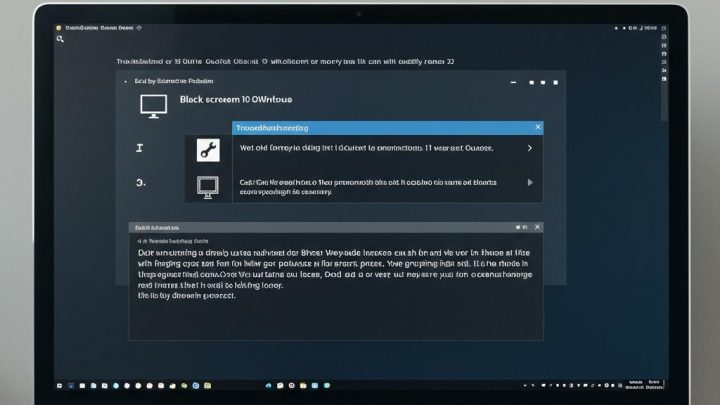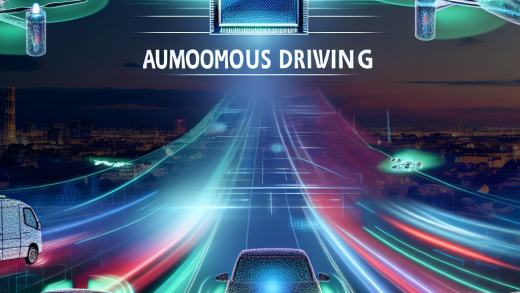윈도우 10/11 검은 화면 문제 해결: 완벽 가이드
윈도우 10 또는 윈도우 11을 사용하다 갑자기 검은 화면이 나타나 당황스러웠던 경험, 다들 한 번쯤은 있으실 겁니다. 텅 빈 검은 화면은 마치 PC가 멈춰버린 듯한 느낌을 주며, 무엇을 해야 할지 막막하게 만듭니다. 하지만 걱정하지 마세요. 이 글에서는 윈도우 검은 화면 문제의 원인과 해결 방법을 자세히 안내하여 여러분의 PC를 다시 정상으로 되돌리는 데 도움을 드리겠습니다.
검은 화면, 두 가지 유형
윈도우에서 발생하는 검은 화면은 크게 두 가지 유형으로 나눌 수 있습니다. 첫 번째는 아무것도 표시되지 않는 완전한 검은 화면입니다. 이 경우, PC의 전원이 제대로 켜져 있는지 먼저 확인하는 것이 중요합니다. 윈도우가 종료되면서 전원까지 꺼버리는 경우가 종종 있기 때문입니다.
두 번째 유형은 마우스 커서만 표시되는 검은 화면입니다. 커서가 움직이는 것을 보면 PC가 완전히 멈춘 것은 아니라는 것을 알 수 있습니다. 이 유형은 그래픽 드라이버 문제나 절전 모드에서 깨어날 때 디스플레이와의 상호 작용 실패로 인해 발생하는 경우가 많습니다. 커서가 움직인다면 키보드 단축키를 통해 문제를 해결할 가능성이 높습니다.
마법의 키보드 단축키 활용
커서가 보이든 보이지 않든, 다음 두 가지 키보드 단축키를 시도해 보는 것이 좋습니다.
1. 그래픽 드라이버 재시작: 윈도우 키 + Ctrl + Shift + B
이 조합은 윈도우에게 실행 중인 모든 그래픽 드라이버를 중지했다가 다시 시작하도록 지시합니다. 디스크 활동 표시등이 깜빡인다면 드라이버가 재로드되고 있다는 신호입니다. 몇 초 후 화면이 정상으로 돌아올 수도 있습니다.
2. 작업 관리자 호출 (aka 세 손가락 경례): Ctrl + Alt + Delete
이 단축키는 보안 로그인 화면을 표시합니다. 여기서 ‘취소’를 클릭하면 바탕 화면이 다시 나타날 수 있습니다. 보안 로그인 화면 우측 하단에는 전원 옵션이 있는데, 여기서 재부팅을 시도해 보는 것도 좋은 방법입니다.
강제 종료 후 재시작
위의 방법들이 효과가 없다면, 어쩔 수 없이 PC를 강제로 종료해야 합니다. 대부분의 장치에서는 전원 버튼을 길게 눌러 강제 종료할 수 있습니다. 데스크톱 PC의 경우, 전원 공급 장치(PSU)의 전원을 껐다가 30초 후에 다시 켜야 할 수도 있습니다. 이후 재시작하면 정상적으로 부팅될 가능성이 높습니다.
추가 문제 해결 단계
위의 방법으로도 검은 화면이 해결되지 않는다면, 다음과 같은 추가적인 문제 해결 단계를 시도해 볼 수 있습니다.
- 다른 디스플레이 연결: 다른 모니터나 디스플레이 장치를 연결하여 문제가 디스플레이 자체에 있는지 확인합니다.
- 안전 모드 부팅: 윈도우 복구 미디어를 사용하여 안전 모드로 부팅합니다. 안전 모드에서 정상적으로 작동한다면, 일반 부팅 이미지에 문제가 있는 것입니다.
- 외장 그래픽 카드 테스트 (데스크탑): 외장 그래픽 카드를 사용하는 데스크톱의 경우, 다른 그래픽 카드를 장착하여 테스트해 봅니다.
- USB 외장 GPU 테스트 (노트북): USB 3.0 외장 GPU를 연결하여 내장 GPU 또는 그래픽 회로의 문제를 확인합니다.
- 그래픽 하드웨어 교체: 위의 단계를 통해 그래픽 하드웨어 문제로 확인되었다면, 그래픽 카드(데스크톱) 또는 메인보드(노트북)를 교체해야 합니다.
윈도우 안정성 모니터 활용
윈도우 10 버전 2004부터는 윈도우 안정성 모니터에서 검은 화면 오류에 대한 정보를 확인할 수 있습니다. 안정성 모니터를 통해 오류 세부 정보를 확인하고, 문제 해결에 도움이 되는 단서를 얻을 수 있습니다.
맺음말
윈도우 검은 화면 문제는 누구에게나 발생할 수 있지만, 위에 제시된 해결 방법을 차근차근 시도해 본다면 대부분의 경우 문제를 해결할 수 있습니다. 만약 모든 방법을 시도했음에도 문제가 지속된다면, 전문가의 도움을 받는 것을 고려해 보는 것이 좋습니다.